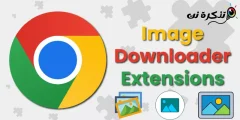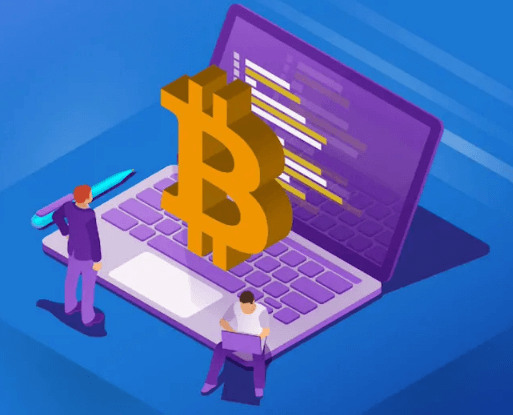Chrome은 "https://" 및 "www"를 숨깁니다. 주소 필드를 두 번 클릭할 때까지 웹 주소에서 전체 URL을 보려면 Chrome 83에서 추가된 숨겨진 플래그를 활성화할 수 있습니다. "tazkranet.com" 대신 "https://www.tazkranet.com"이 표시됩니다.
이 옵션을 사용하려면 Chrome에서 숨겨진 플래그를 활성화해야 합니다. 그것을 찾으려면 다음 텍스트를 복사하여 Chrome의 주소 표시줄에 붙여넣고 Enter 키를 누르십시오.
크롬 : // 플래그 / # omnibox-context-menu-show-full-urls
태그 페이지의 "컨텍스트 메뉴, 전체 URL" 왼쪽에 있는 상자를 클릭하고 "활성화됨"을 선택합니다.

"Chrome 다시 시작"을 클릭하여 브라우저를 다시 시작합니다. 이 버튼을 클릭하기 전에 웹페이지의 모든 데이터를 저장해야 합니다. Chrome은 모든 탭을 다시 열지만 예를 들어 웹페이지의 양식에 입력한 정보는 손실될 수 있습니다.

이제 Chrome의 주소 표시줄을 마우스 오른쪽 버튼으로 클릭하고 "항상 전체 URL 표시"를 선택하여 Chrome이 전체 URL을 표시하도록 합니다.
이 기능을 비활성화하려면 주소 표시줄을 다시 마우스 오른쪽 버튼으로 클릭하고 선택을 취소합니다.

Chrome 플래그와 마찬가지로 이 숨겨진 플래그는 실험적이며 향후 언제든지 제거하거나 변경할 수 있습니다.
언젠가는 Google이 플래그를 제거하고 모든 사람의 주소 표시줄에 '항상 전체 URL 표시' 옵션을 남겨 둘 것으로 예상합니다. 그러면 누구나 태그를 사용하지 않고도 몇 번의 클릭만으로 전체 웹 주소를 전환할 수 있습니다.